WPS表格中数据单位怎么设置为万, 很多正在做账的小伙伴在日常生活中使用WPS做账的过程中,难免会遇到一些大数据量,太累了。下面这篇文章就和大家分享一下将WPS表中的数据单位设置为10000的方法,让你轻松解决月销量巨大的问题。
方法步骤
1.比如每月的销售数据太大太累;
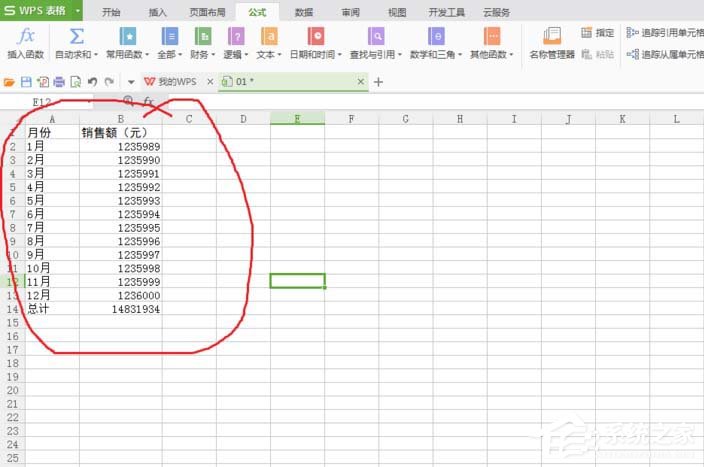
2.把数据换成万单位会很方便:为了方便大家对比数据,先把销售数据粘贴到C列,选择C列数据;
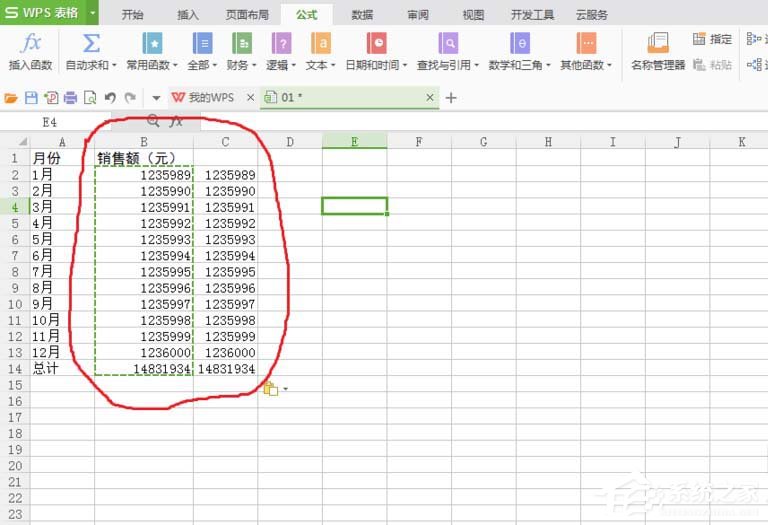
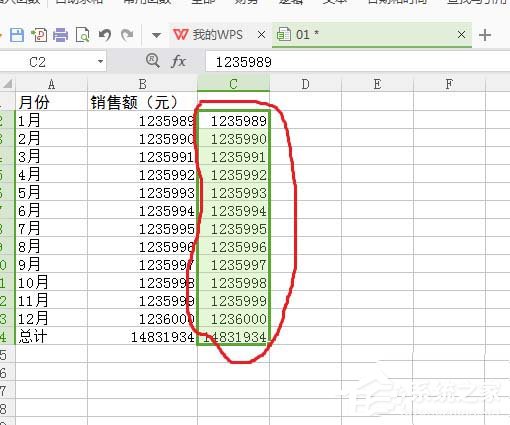
3.单击鼠标右键,单击设计单元格格式,单击自定义并在类型框中输入0! 0000单击确定。(注:感叹号!英文输入法需要输入。)
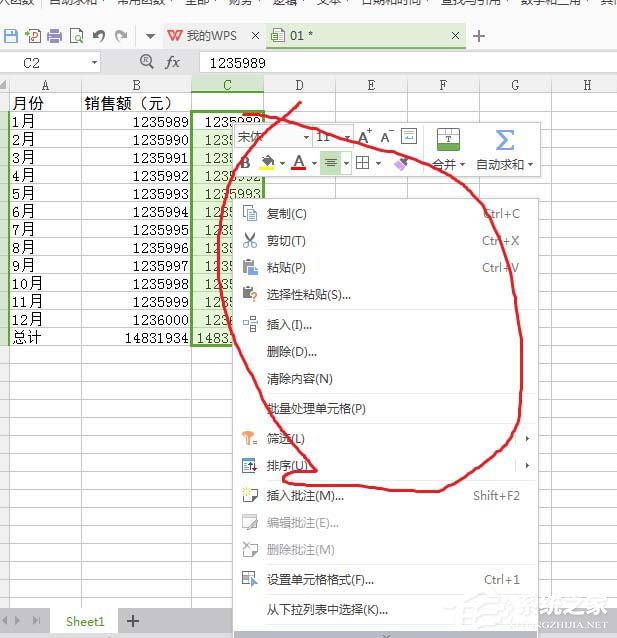
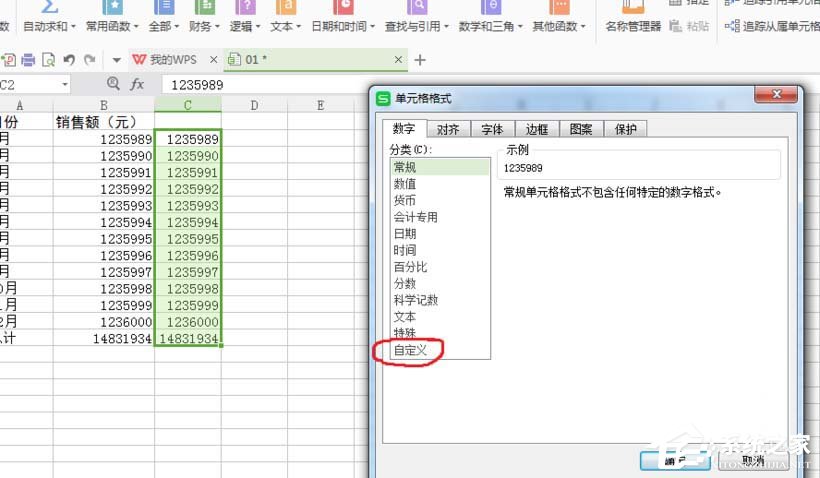
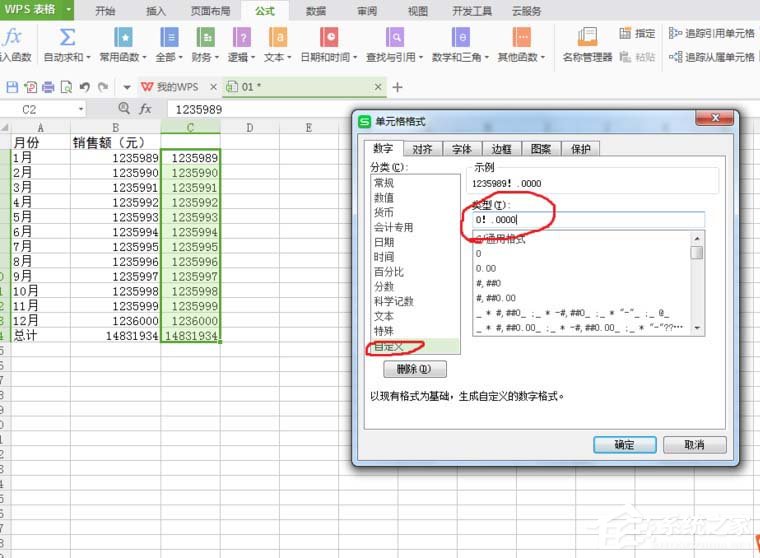
4.如果只想保留两位小数,就需要用另一种方式来实现。
将原始数据复制到F列,在G2中输入10000,选择G2进行复制,选择F2到F14,点击鼠标右键,点击选择性粘贴,点击除确定,鼠标左右键设置单元格格式,选择数字,点击确定。
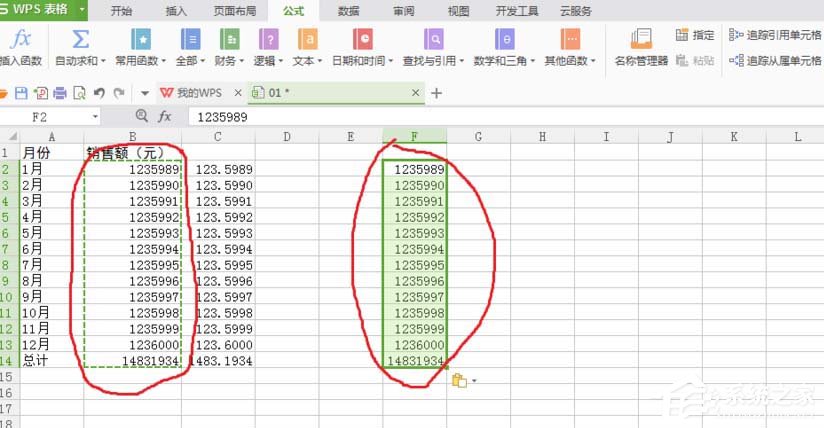
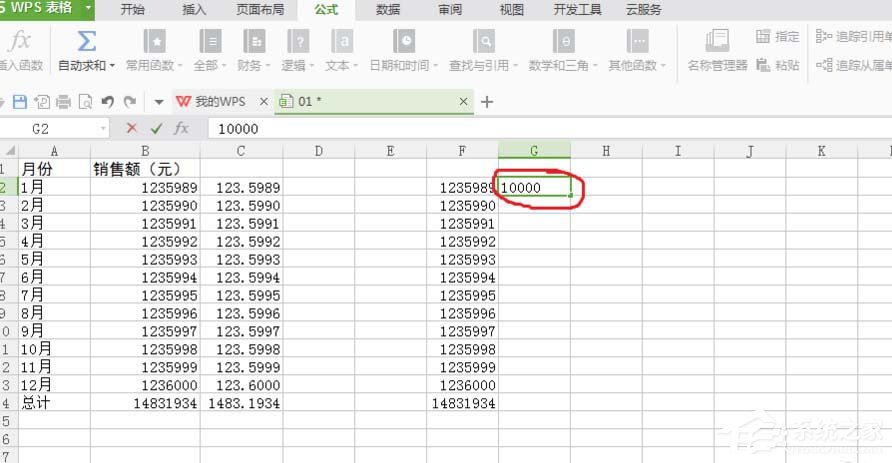
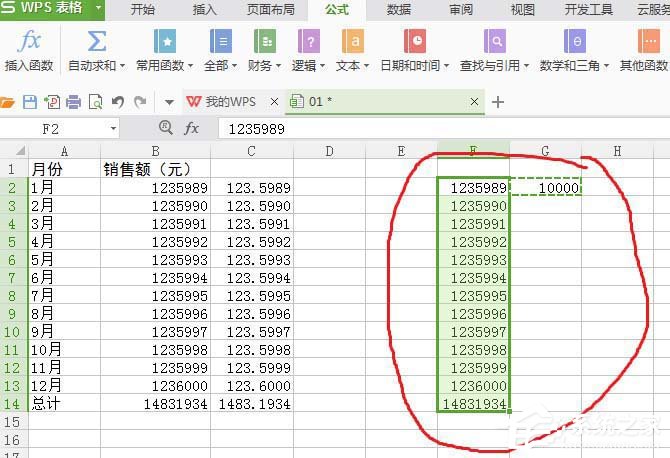
以上就是关于如何在WPS表中设置数据单位为10000的内容。通过以上方法,你可以很容易地掌握在WWPS表中设置数据单位为10,000的方法。
WPS表格中数据单位怎么设置为万,以上就是本文为您收集整理的WPS表格中数据单位怎么设置为万最新内容,希望能帮到您!更多相关内容欢迎关注。
